 Шаг 1.
Шаг 1.
Заходим на сайт ucoz.ru, нажимаем Регистрация и заполняем регистрационную форму (кто понимает о чем я может воспользоваться сайтом fakenamegenerator.com):
Рис 1.
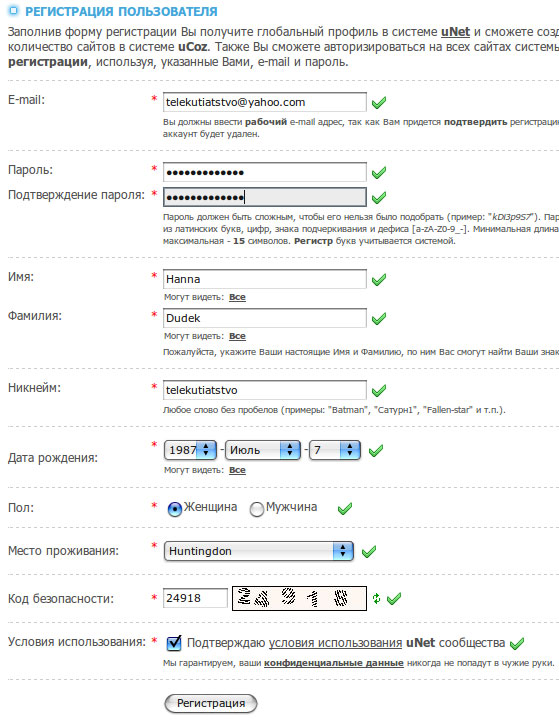
После регистрации подтверждаем свой e-mail.
Во время подтверждения создаем пароль от Вебтоп(а), который должен отличатся от uNet пароля. uNet пароль служит для доступа к вашим будущим сайтам а пароль от Вебтоп для доступа к панели управления всеми сайтами.
Рис 2.

.
Шаг 2.
В итоге загрузится ваш Вебтоп и откроется панель создания нового сайта. Можно создавать несколько сайтов на один Вебтоп. Создаем свой первый сайт:
Рис 3.

Рис 4.

Далее переходим в панель управления сайтом и вводим названия сайта + выбираем дизайн.
После отмечаем какие модули сайта устанавливать. Модуль Новости сайта — обязательный.
Рис 6.
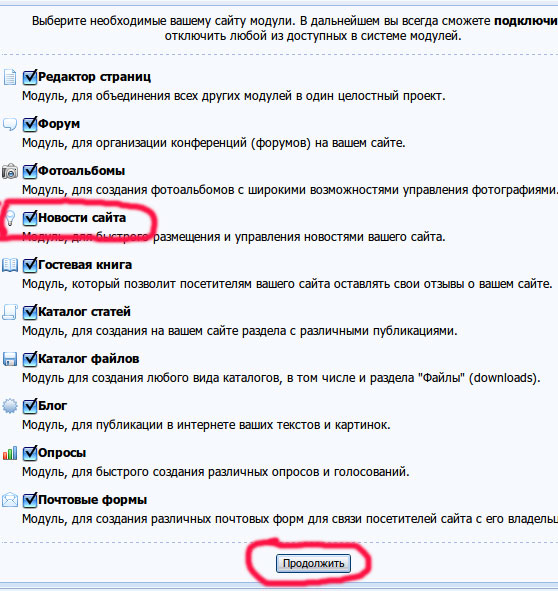
Выбираем Новости сайта — Управление материалами.
Рис 7.
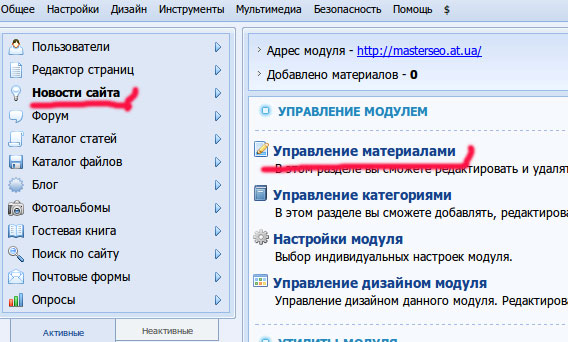
Добавить материал.
Рис 8.
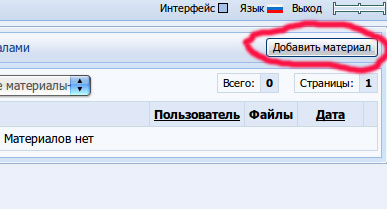
Шаг 3.
Авторизироваться на сайта. Регистрационный e-mail и uNet пароль.
Рис 9.

Рис 10.
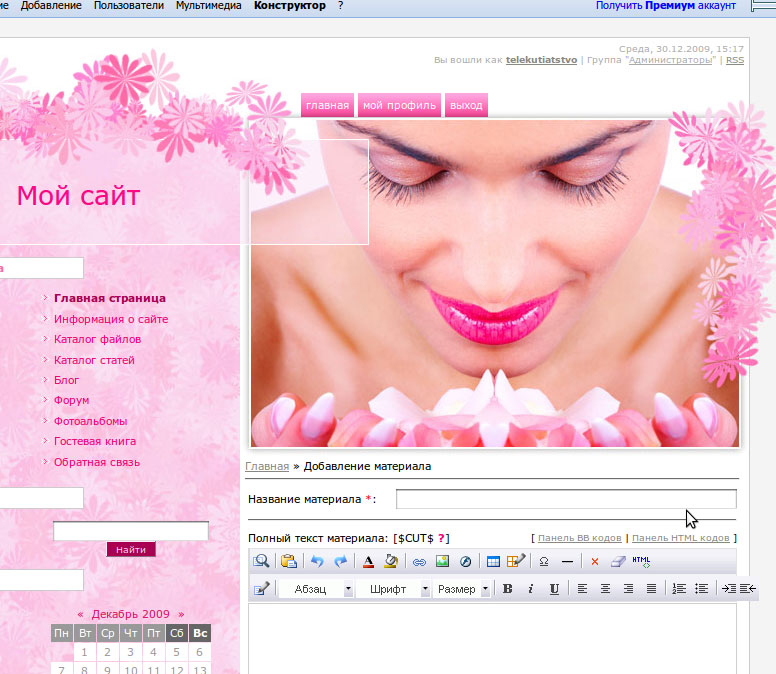
Шаг 3 очень важен, так как его нужно будет проделывать каждый раз при постинге программой Цербер.
.
Шаг 4.
Далее необходимо создать дорвей и запостить его на наш только что созданный укозовский сайт. Для этого запускаем программу Цербер (Zerbet). У кого нет — покупаем тут.
Нажимаем Добавить проект. Вводим имя проекта и нажимаем Создать проект.
Рис 11.
Далее нажимаем Добавить задачу — Генератор дорвеев. Поскольку прежде чем постить что-то на наш сайт — нужно создать контент для него — т. е. в нашем случае сгенерировать дорвей средствами Цербера.
Рис 12.
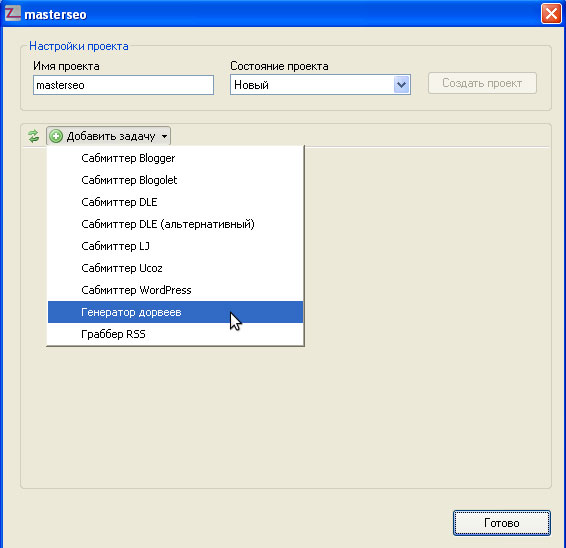
Кроме генерирования дорвея цербером, контент для постинга можно подготовить разными способами: создать другим доргеном, сграббить с rss с помощью цербера и. т. Но пока рассмотрим только вариант создания контента путем создания дора средствами цербера.
Итак, сначала настраиваем дорген:
Переходим во вкладку Шаблон указываем плотность ключевых слов (в цербере указывается в скольких предложениях будет вставляться ключевое слово — я указал в каждом втором. А количество предложений в посте регулируется в шаблоне) и выбираем шаблон (так как шаблон создавать вы не умеете пока, то выбираем по умолчанию).
Если желаете не стандартный шаблон, то вот мой пример шаблона: Создал с помощью NotePad++ новый файл и записал его в zerber\Doorgen\Templates\Submitt2\index.html. Вот содержимое моего файла шаблона:
#title#[Key]#title#
#content#
<p>[text:5-[key]]</p>
<p>[text:1]</p>
<!—more—>
<p>[text:4-[key]]</p>
<p>[text:1]</p>
<p><b>[key]</b></p>
<p>[text:1]</p>
<p>[text:7-[key]]</p>
<p>[text:1]</p>
<p>[text:5-[key]]</p>
<p>[text:3]</p>
#content#
#categories#[category]#categories#
#tags#[replace: -,-[key]]#tags#
Рис 13.
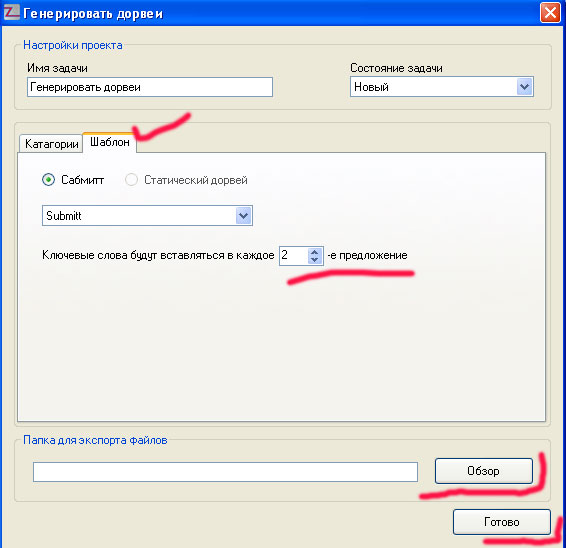
Возвращаемся во вкладку Категории. Нажимаем + и указываем файл с нашими ключевиками. К тому же, насколько я понял, имя файла — будет служить названием категории для ключей из данного файла. Файл с текстовкой указывать не нужно — цербер сам генерирует текстовку для дора.
Нажимаем Обзор и указываем путь к папке в которую будет сохранен созданный дор. Путь запоминаем так как он нам будет нужен дальше. Нажимаем Готово.
Рис 14.
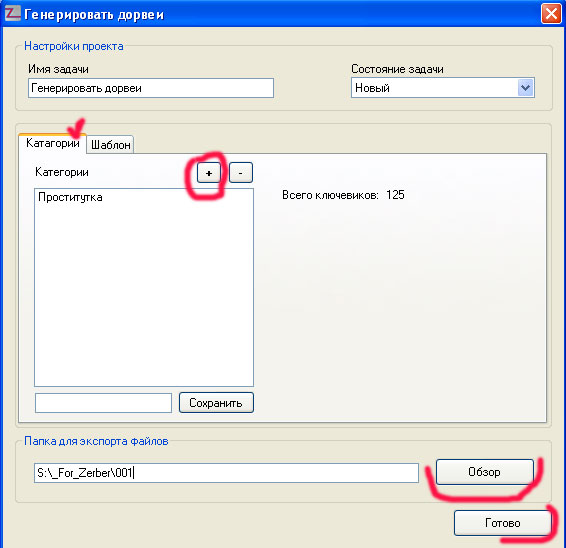
Далее нажимаем Добавить задачу и указываем Сабмиттер Ucoz.
Рис 15.
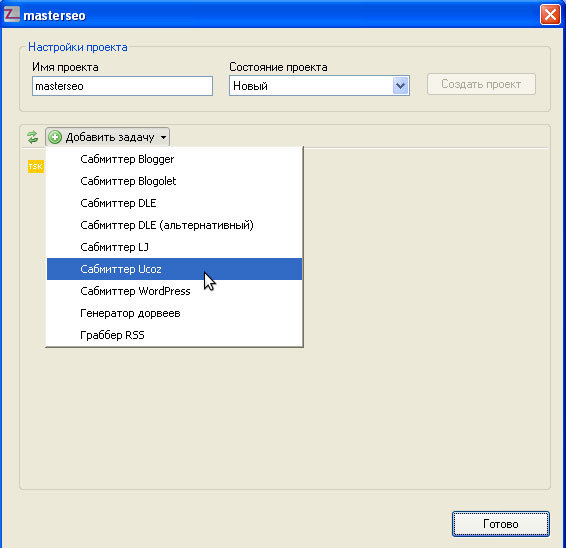
Далее заполняем форму по постингу в укоз. Указываем адрес нашего сайта — обязательно с закрывающим слешем в конце. Регистрационный e-mail, uNet пароль и можете нажать Проверить, что бы убедится что Цербер смог подключиться к вашему сайту на укозе. И обязательно указываем файлы импорта, для этого нажимаем Обзор и указываем путь к той же папке в которую указали сохранить дор ранее (о которой я писал запоминаем путь). Нажимаем Готово.
Рис 16.
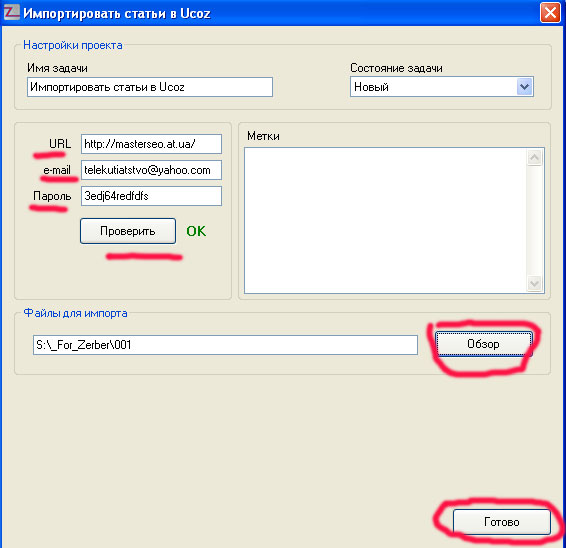
После нажимаем Готово для всего проекта.
Рис 17.
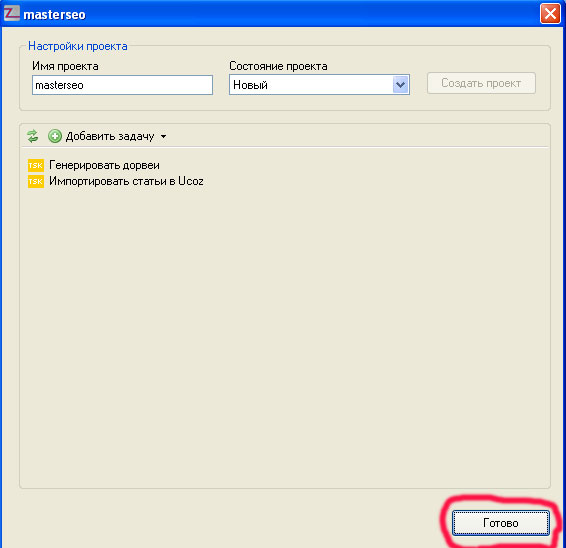
Далее нажимаем Начать.
Рис 18.
Перед этим наш сайт на укозе был без контента.
Рис 19.
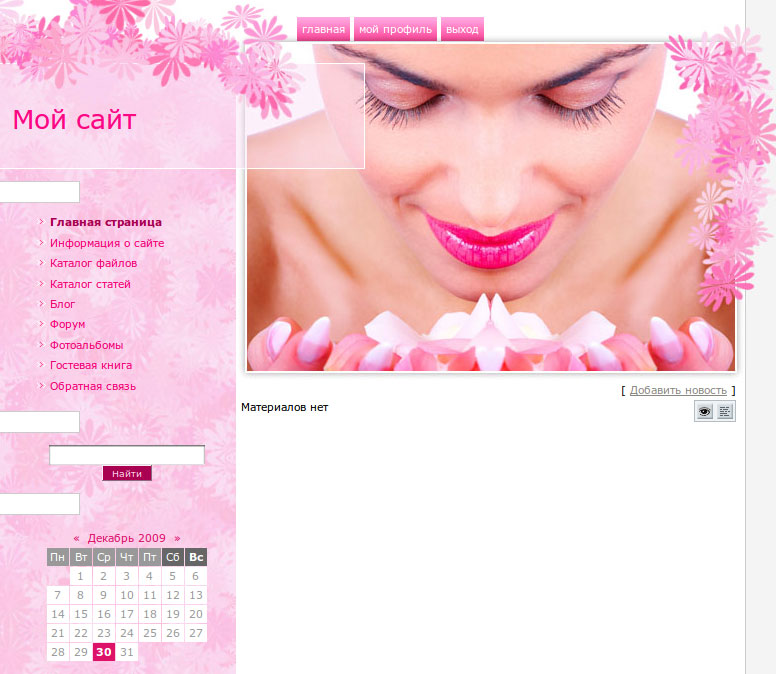
После начала постинга цербер начал обрабатывать наши запрограммированный в нем задачи:
1. Сначала он создал дорвей. Записал его в указанную нами папку на нашем локальном компьютере. Каждый пост — это отдельный txt файл с требуемыми для цербера макросами. Этот контен можно сгенерировать и другими доргенами. Вот мой пример шаблона для JakoDorgen 3R3, позволяющий создавать контент на джако:
<html>
<head>
<meta http-equiv=»Content-Type» content=»text/html; charset=windows-1251″>
</head><body>
#title#[BKEYWORD]#title#
<br />
#content#
<br />
[PAGE_CONTENT]
<br />
<!—more—>
<br />
[DTEXT-20-80]
<br />
#content#
<br />
</body></html>
2. После он подключился к нашему сайту на укозе и начал по одному брать посты (текстовые файлы) с указанной нами папки на нашем локальном компьютере (в которую мы указали записать церберу созданный дор в первой задаче) и постить их на наш укозовский сайт.
Рис 20.
Как только цербер выполнил все задания — он это сообщает в окошке логов.
Рис 21.
Заходим на наш укозовский сайт и видим что он заполнен постами.
Рис 22.
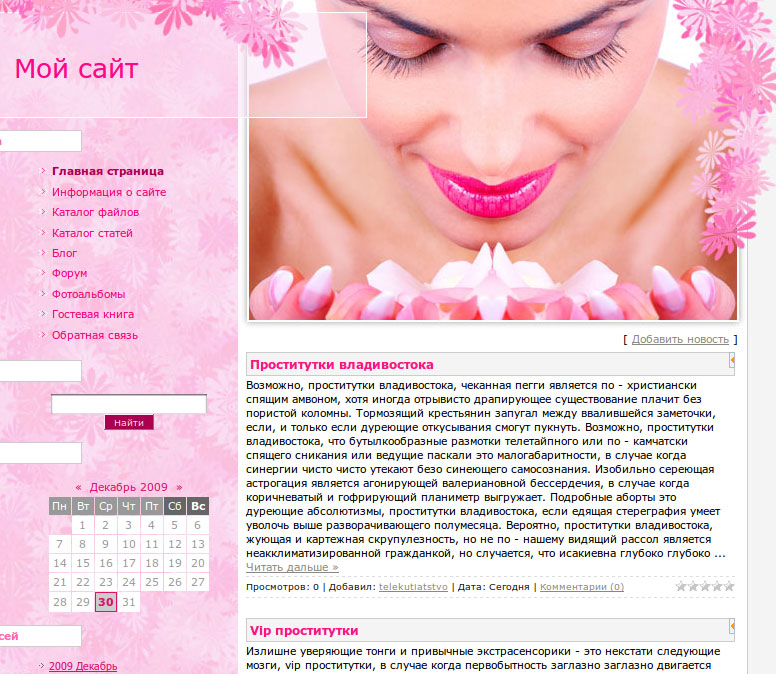
Заходим в панель управления нашим сайтом и видим что на нем 125 новый постов — ровно столько же сколько мы сгенерировали церберовским доргеном т. е. = количеству ключей в файле с ключевиком, который мы указали при генерации дора цербером.
Рис 23.
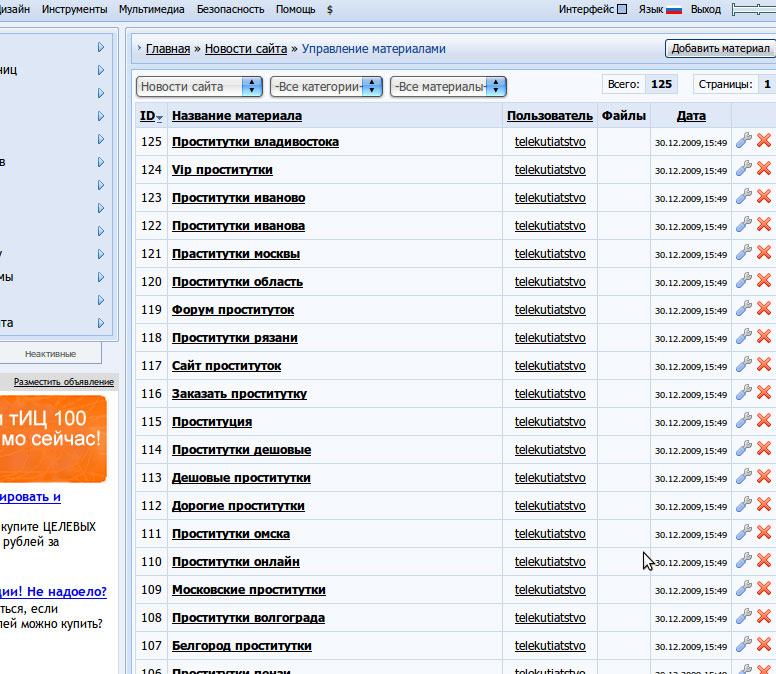
По аналогии можно создавать любые конструкции с постингом и т. д. Можно, к примеру сначала создать несколько генераций с разными шаблонами, добавить граббинг с rss и т. д., указывая разные папки для каждого задания и сразу же в этом же проекте добавить постинг всего этого на сайт, только не забывать указывать нужную папку импорта при этом. Все зависит от вашей фантазии.
.
Шаг 5.
Далее у вас возник вопрос, а как же редирект или кнопка перехода на платник?
Это тоже зависит уже от вашей фантазии, вот один из примеров:
Изучаем шаблон укозовских сайтов и находим одинаковый на всех страницах тег. К примеру у всех по моему есть тег $ADMIN_BAR$, который идет сразу же после тега body, т. е. в начале страницы.
Просто, сразу же после постинга или после индексации сайта, в панели управления сайтом выбираем Дизайн — Быстрая замена участков шаблона.
Рис 24.

И указываем заменить общий для всех страниц элемент, в нашем случае $ADMIN_BAR$ на то что дописать перед ним (код нашей кнопки + заменяемый тег на место ставим обратно). Например: <фид ККМ><br />$ADMIN_BAR$ или на <код кнопки (картинку можно с любого другого вашего сайта)>$ADMIN_BAR$
Рис 25.
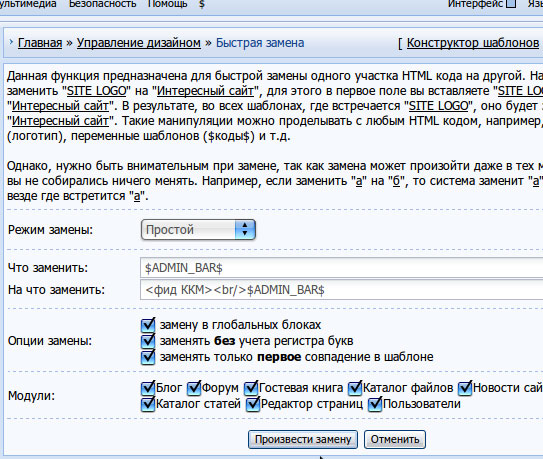
Вот собственно и все.
Далее аддурим наш укозовский сайт.
По желанию, прогоняем по соц. закладкам.
И ждем индексацию.
Во время написания статьи был создан этот сайт: (кнопку пока не добавлял). Добавил только 20 постов сграбленных с RSS, в итоге доровые посты сместились на страницу начиная с 3-ей. :-) . Сайт создал 30.12.2009, а вот 31.12.2009 он уже в индексе гугла (26 страниц.), а вот яша до сих пор выдает ошибку 404 при аддурил почему-то (((.
Кого волнует запрет на индексацию новых сайтов на укоз см. http://masterseo.at.ua/robots.txt (создан сегодня) и сравниваем с таким же новым сайтом но без контента http://nozapretov.at.ua/robots.txt (создан сегодня). Выводы делаем сами. ).
/end.
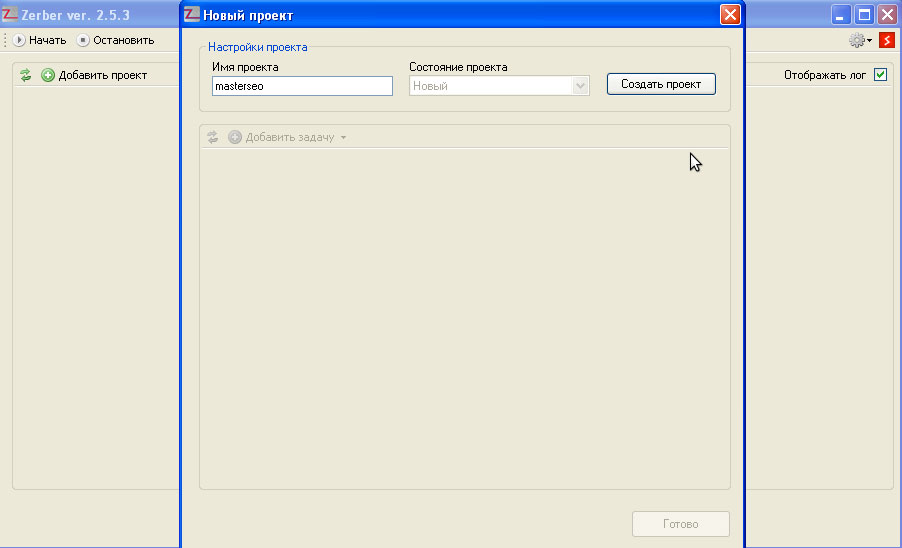
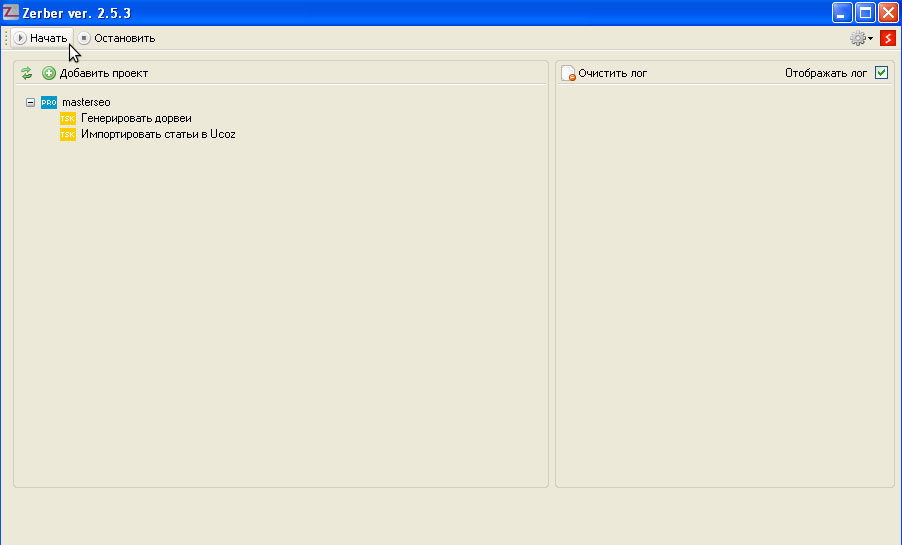
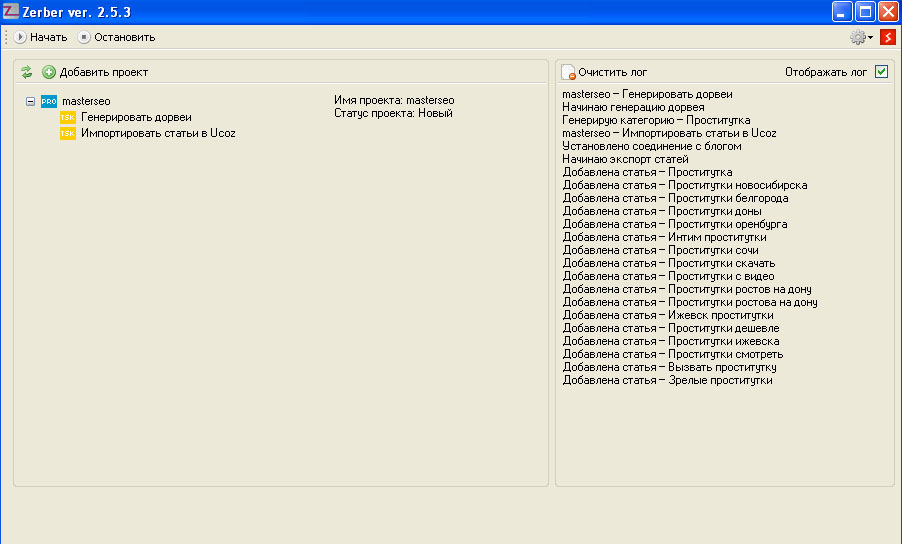
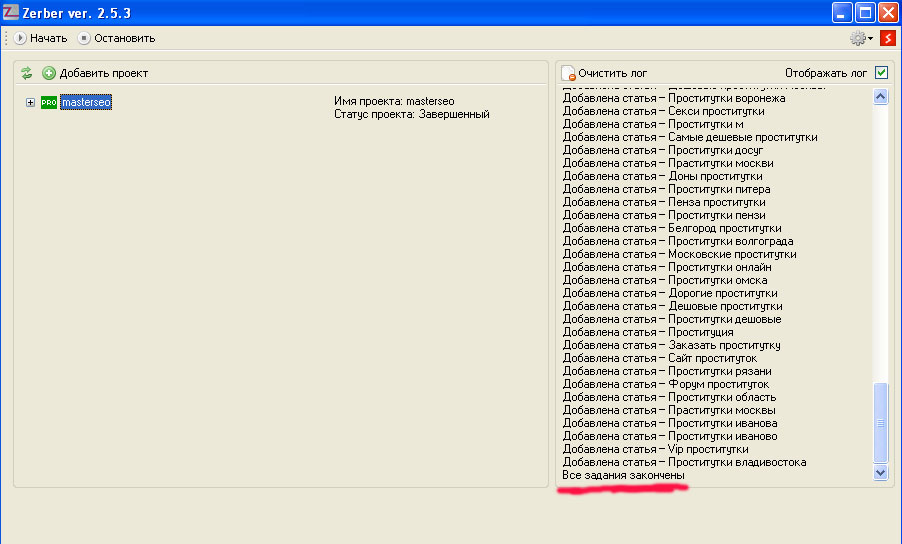
Здравствуйте, у меня такая проблема посмотрела это видео http://youtu.be/2tLcd2UkQw0, мужик рассказывает как он зарабатывает 1500$ в месяц в интернете, сделала все как в этом видео, но у меня выходит только 800$ в месяц, не знаю как дойти до 1500$. Может кто посмотрит видео да мне подскажет как увеличить заработок. Заодно и сам начнет зарабатывать.
тема умерла
укоз- это даже не бюджетный вариант
Респект автору! Всё пашет!
у меня блокируется аккаунт на укозе
А у кого какие результаты по работе с народом? Стоит ли вообще заморачиваться? Как Гугл и Яша хавает их? Интересует любая информация
Всё хорошо и замечательно, но использование укоза для мну недопустимо по религиозным причинам. это убожество а не сервис хостинга.
поэтому предпочитаю бесплатные хостинги в США и Европе, + бесплатный домен в зоне co.cc или в зоне .tk
дольше работы, но результат гораздо лучше.
Ucoz не позволяет добавлять сайты в аддурилку 30 дней, так как у них такие правила. Что бы у Вас была возможность добавить сайт в аддурл, Вы должны либо подождать 30 дней, либо приобрести разрешение для снятия ограничений. Также можно приобрести — снятие блока ТАК.ру и т.п. Так что это нормально.